IOS– ის მომდევნო ვერსიაში iPad– ს შეეძლება გახსნას ერთი და იგივე პროგრამის რამდენიმე „ასლი“. ამის შემდეგ შეგიძლიათ გადახვიდეთ მათ შორის, ისე მოექცეთ მათ, როგორც სხვა ცალკეულ პროგრამებს, ან შეგიძლიათ ეს შემთხვევები სხვა აპებთან დააკავშიროთ.
მაგალითად: თქვენ შეგიძლიათ გქონდეთ ერთი „სივრცე“ თქვენი ფოსტის აპლიკაციასთან და თქვენს გასაკეთებელ აპლიკაციასთან 50:50 გაყოფილი ხედებით. შემდეგ შეგიძლიათ გქონდეთ სხვა სივრცე თქვენი ფოსტის პროგრამის განსხვავებული მაგალითით და, მაგალითად, შენიშვნების აპლიკაციით. ფოსტის აპლიკაციის თითოეულ ვერსიას შეუძლია აჩვენოს განსხვავებული საქაღალდე ან შეტყობინება.
თქვენ კი გექნებათ ორი ვერსია, ვთქვათ, Maps აპლიკაცია, ერთი და იგივე ეკრანის გაზიარება, სრულიად განსხვავებული ადგილების ჩვენება. ეს არის ძლიერი დამატება iPad– ის მრავალმხრივი ამოცანისთვის. ვნახოთ ის მოქმედებაში.
Windows iPad- ზე
პროგრამის მეორე, მესამე და შემდგომი ვერსიის გაშვება ადვილია. მოდით გამოვიყენოთ რუქები, როგორც მაგალითი. რუქების ეკრანზე გახსნით (მარტო ან უკვე დაწყვილებულია სხვა აპლიკაციასთან), უბრალოდ შეეხეთ რუქების ხატს დოკში. IPad გადაერთვება ამაზე
ექსპოზიცია-სტილის ხედი, რომელიც აჩვენებს თქვენს ახლანდელ შემთხვევებს: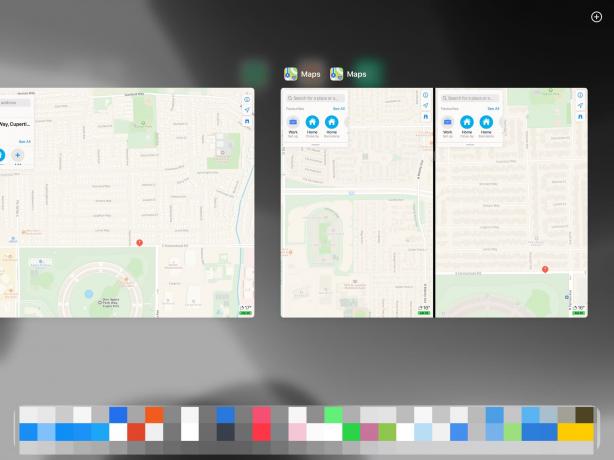
ფოტო: Cult of Mac
Maps– ის ახალი „ფანჯრის“ შესაქმნელად, უბრალოდ შეეხეთ ღილაკს + ღილაკი ზედა მარჯვენა კუთხეში. ეს დაამატებს რუქების ახალ მაგალითს ექსპოზიციის სივრცეში. ამის შემდეგ შეგიძლიათ დააჭიროთ ახალ ფანჯარას მის გასახსნელად. როგორც ეკრანის სურათზე ხედავთ, ექსპოზიციის ფანჯარა ასევე შეიცავს რუქების აპლიკაციის შემცველ ნებისმიერ წყვილს. თუ თქვენ გაქვთ Maps დაწყვილებული Mail– თან და Maps– ის სხვა მაგალითი Safari– სთან ერთად, ორივე დაწყვილებული ეკრანი გამოჩნდება აქ.
მუშაობა გაყოფილი ხედებით
რას იტყვით ერთ -ერთი იმ შემთხვევის დამატებაზე ახალი გაყოფილი სივრცის სივრცეში? თქვით, რომ თქვენ რეგულარული სრული ეკრანის ფოსტაში ხართ და გსურთ აიღოთ თქვენი რამოდენიმე რუქის ფანჯრიდან. როგორ ავირჩიოთ თქვენთვის სასურველი? Მარტივი. უბრალოდ გადაიტანეთ რუქების ხატი დოკიდან გაყოფილი ხედის დასაწყებად, იგივე როგორც ახლა iOS 12 -ში. თქვენ ნახავთ ამას:
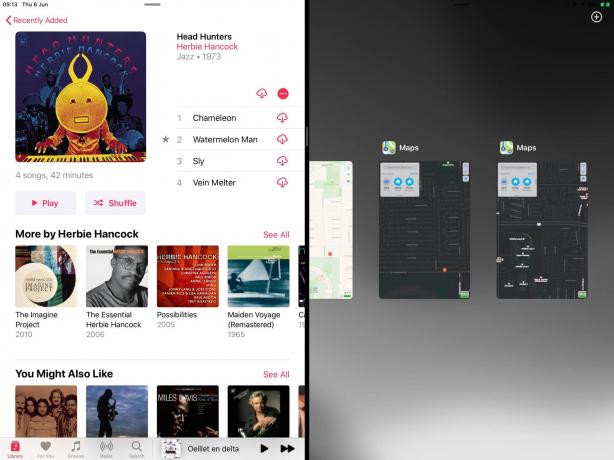
ფოტო: Cult of Mac
შემდეგ, უბრალოდ შეარჩიეთ თქვენთვის სასურველი მაგალითი დიდი მინიატურებისგან. იგივე ხდება, თუ გსურთ პროგრამის დამატება Slide Over ხედზე. უბრალოდ გადაიტანეთ პროგრამის ხატი Slide Over პოზიციაში და როდესაც ჩამოაგდებთ ნახავთ Exposé picker– ის მსგავს ვერსიას.
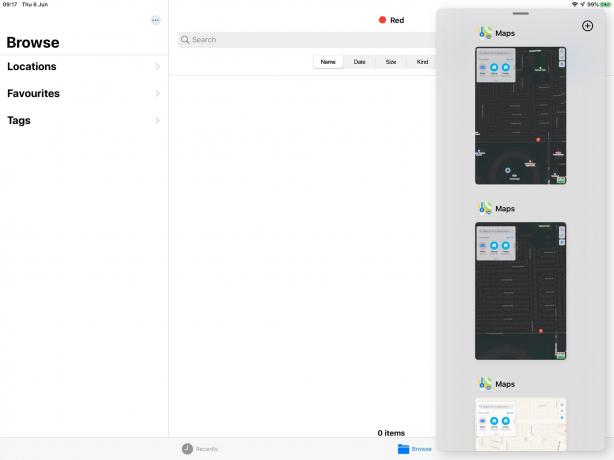
ფოტო: Cult of Mac
ამას ცოტაოდენი შეგუება სჭირდება, მაგრამ როგორც კი გაითავისებ მას, მთელი სისტემა იგრძნობა. ყველაფერი შეიცავს პროგრამის ხატს. ეს კიდევ უფრო სასარგებლო გახდის მას შეინახეთ თქვენი ყველაზე ხშირად გამოყენებული პროგრამები დოკში. (და თუ ამოიწურა სივრცე, შეინახეთ ისინი საქაღალდეებში დოკში.)
iPadOS– ს აქვს დიდი უპირატესობა iPad– ის მრავალმხრივი ამოცანებისთვის
მე მიყვარს პროგრამების ამდენი ვერსიის ქონა. არა მხოლოდ მოსახერხებელია ერთი და იმავე პროგრამის ორი ფანჯრის ერთად გახსნა, ისევე როგორც Mac– ზე (შეგიძლიათ გადაიტანოთ და ჩამოაგდოთ მაგალითად, Files პროგრამის ორ ფანჯარას შორის), მაგრამ თქვენ აღარ ხვდებით არსებულ Split View სესიას, როდესაც აპს შეეხებით ხატი. ის ჯერ კიდევ ცოტა გართულებულია, მაგრამ მას შემდეგ რაც ყველაფერი დალაგდება, შეგიძლია ასე დატოვო.
სხვა შენიშვნები
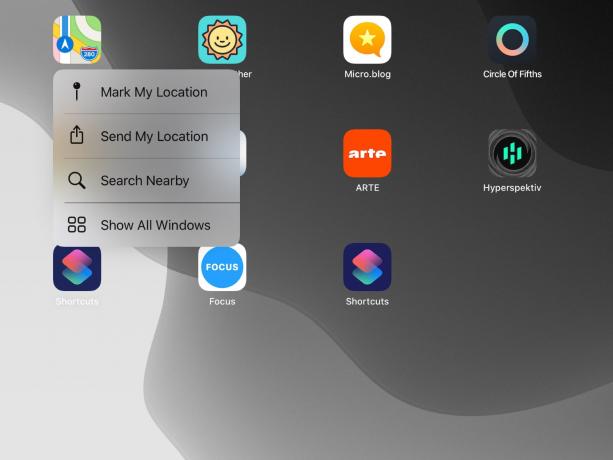
ფოტო: Cult of Mac
აქ არის კიდევ რამდენიმე რჩევა.
- თუ თქვენ გაქვთ რამოდენიმე სივრცე, რომელიც შეიცავს პროგრამას და ამ პროგრამას გაუშვებთ საწყისი ეკრანიდან, მაშინ იხსნება ბოლოს გამოყენებული სივრცე.
- თითოეული მაგალითი ინახავს საკუთარ პარამეტრებს. თქვენ შეგიძლიათ გქონდეთ ერთი ფაილების აპლიკაცია თარიღის მიხედვით დახარისხებული სვეტის ხედის გამოყენებით, ხოლო მეორე სახელის მიხედვით დახარისხებული სიის ხედის, მაგალითად.
- თუ დიდხანს დააჭირეთ (მაგრამ არა ძალიან დიდხანს) პროგრამის ხატს, მაშინ ჩნდება კონტექსტური მენიუ (ეს არის 3D Touch მენიუ). თქვენ ნახავთ ვარიანტს ყველა Windows- ის ჩვენება (იხილეთ სკრინშოტი ზემოთ). დიახ, ეს ნიშნავს, რომ Apple ოფიციალურად უწოდებს ამ "ფანჯრებს". შეეხეთ მას ექსპოზიციის ხედის სანახავად და ახალი ფანჯრის გასახსნელად.

